1.c, kā uzzināt, kurš ir mainījis dokumentu. Datu vēsture
Versionēšana programmā 1C:Enterprise ➾ Objekta izmaiņu vēsture ➾ Kā iestatīt objektu versijas 1C: Enterprise? ➾ Kas ir versiju veidošana? Opciju, lomu, versiju ierakstīšanas mehānisma u.c iestatīšana.
Iedomājieties situāciju: jūs esat pārdošanas menedžeris. Jūs esat izveidojis klienta pasūtījumu, kuram jums ir jānosūta preces. Mēs izveidojām pārdošanas dokumentu un atklājām, ka tajā esošie dati neatbilst pircēja pasūtījumam. Lai uzzinātu, kas, kad un kādas izmaiņas ir veicis dokumentā, 1C:Enterprise 8 konfigurācijās ir versiju veidošanas mehānisms.
Versionēšana ir objektu izmaiņu vēstures saglabāšana. Atšķirībā no žurnāla, papildus vēstures saglabāšanai par to, kurš, kad un ko mainīja objektu, versiju veidošanas mehānisms ļauj sistēmas administratoram redzēt konkrētās lietotāju veiktās izmaiņas.
Sistēma ļauj apskatīt jebkuru objekta versiju vai salīdzināt jebkuras objekta versijas savā starpā. Lai strādātu ar objektu izmaiņu vēsturi, vispirms ir jākonfigurē to versijas. Sistēmas administrators konfigurē un apskata versiju vēsturi.
Kā konfigurēt objektu versiju veidošanu?
Šobrīd versiju veidošanas mehānisms ir pieejams daudzās standarta, visizplatītākajās konfigurācijās, piemēram:
Versiju noteikšanu konfigurē sistēmas administrators ar pilnām tiesībām.

Atveriet cilni "Versioning" un atzīmējiet izvēles rūtiņu "Izmantot objekta versijas".

Noklikšķiniet uz "Notiek objekta versijas iestatīšana..."
Iestatot versijas katram dokumenta un direktoriju veidam, varat norādīt:
- Do not version - vērtība ir iestatīta uz visiem objektiem pēc noklusējuma;
- Versija - vērtība tiek izmantota direktoriju un dokumentu konfigurēšanai;
- Versija grāmatošanas laikā - vērtība tiek izmantota tikai dokumentiem.

Ja ir atlasīta opcija Versija, katru reizi, kad objekts mainās, tā versiju vēsturē tiks ierakstīta nākamā objekta versija.
Ja dokumentam ir iestatīts režīms Versija grāmatošanā, tad pirmā dokumenta versija tiks ierakstīta vēsturē tikai pēc dokumenta pirmās grāmatošanas. Pēc tam dokumentu versijas tiks ierakstītas katru reizi, kad tiek ierakstīts ievietotais dokuments. Režīms ļauj neveidot jaunu dokumentu versijas, kuras lietotājs nav aizpildījis, lai nepalielinātu informācijas drošības apjomu. Mēs iesakām lietot šo iestatījumu visiem dokumentiem.
Versionējot lielu skaitu objektu, var palielināties informācijas bāze to versiju glabāšanas dēļ. Tāpēc ieteicams šo funkciju izmantot selektīvi.
Lai skatītu objektu izmaiņu vēsturi, atveriet Tools/Object Change History. Komanda ir pieejama tikai sistēmas administratoram un tikai tiem objektiem, kuriem ir konfigurēta versija. Atvērtajā formā atlasiet objektu (piemērā tas ir klienta pasūtījums), atlasiet šī objekta versijas, kuras vēlaties salīdzināt, un noklikšķiniet uz pogas Salīdzināt versijas.

Šī komanda ģenerēs atskaiti par objekta versijas izmaiņām (lai palielinātu, noklikšķiniet uz attēla):

Uzņēmuma darbības laikā bieži vien ir jānoskaidro, kas, kad un kas tieši mainījis dokumentu vai programmu uzziņu grāmatu.
Ļoti bieži man uzdod jautājumus:
- Kā redzēt, kurš mainīja dokumentu 1C 8.2?
- Kā redzēt, kurš mainīja dokumentu 1C?
- Kā 1C uzzināt, kurš un kad mainīja dokumentus?
- Kā 1C uzzināt, kurš ir mainījis izvietošanu dokumentā?
- Kā redzēt, kurš mainīja dokumentu 1C?
Žurnāls
Satur informāciju par to, kādi notikumi notika informācijas bāzē noteiktā laika brīdī vai kādas darbības veica konkrēts lietotājs. Katram žurnāla ierakstam, kas atspoguļo datu izmaiņas, tiek parādīts darījuma pabeigšanas statuss (darījums tika veiksmīgi pabeigts vai darījums tika atcelts).
Žurnāls ir pieejams gan 1C:Enterprise režīmā, gan konfiguratora režīmā.
Piekļuve žurnālam ir iespējama gan no konfiguratora režīma (izmantojot izvēlni Administrācija – žurnāls), un no uzņēmuma režīma (izvēlne Serviss - Žurnāls). Taksometra režīmā ( Galvenā izvēlne - Visas funkcijas - Standarta - Žurnāls)
Žurnāla veids(parastās veidlapas un taksometrs):


Atlase žurnālā(parastās veidlapas un taksometrs):


Izmantojot rīkus darbam ar sarakstiem, reģistrācijas žurnālu iespējams augšupielādēt tabulas vai, ja nepieciešams, teksta dokumentā (izmantojot Actions - Output list), ko vēlāk var saglabāt, piemēram, Excel, TXT vai HTML formātā. Šajā gadījumā ir iespējams konfigurēt notikumu līmeni, kas tiks ierakstīts žurnālā, kā arī žurnāla sadalīšanas biežumu atsevišķos failos (izvēlnes konfiguratora režīmā Administrēšana - žurnāla iestatīšana).

Un tur ir iespējams arī samazināt ierakstu skaitu šajā žurnālā līdz noteiktam datumam, kas tiek darīts, lai paātrinātu darbu ar notikumu analīzes un ierakstīšanas mehānismu sistēmā vai nevajadzīgu informāciju.
Kur glabājas žurnāls?
Failu datu bāzē: mapi datu bāzes direktorijā 1Cv8Log — tas ir direktorijs, kurā ir žurnāls.
Ja plānojat pārsūtīt failu datu bāzi un vēlaties saglabāt žurnāla vēsturi, un mape 1Cv8Log noteikti ir jāpārkopē uz jaunās 1C datu bāzes kategoriju. Ja failu datu bāzē ir jādzēš 1C reģistrācijas žurnāls, vienkārši izdzēsiet mapi 1Cv8Log.
INKlientu-servera datu bāze: C:\Program Files\1cv8\srvinfo\<Имя кластера сервера>\<Идентификатор базы на сервере>\1Cv8Log
No versijas 8.3.5.1068. Žurnāls ir būtiski pārstrādāts, lai palielinātu pieprasījumu izpildes ātrumu žurnālam un palielinātu datu uzglabāšanas uzticamību.
Tam, cita starpā, bija jāmaina žurnāla uzglabāšanas formāts. Tagad tas tiek saglabāts vienā SQLite datu bāzes failā. Šim failam ir paplašinājums lgd.
Objektu versijas
Dažās 1C konfigurācijās ir ieviests īpašs “Objekta versijas” mehānisms.
Pēc noklusējuma versiju izveide ir atspējota; lai to iespējotu, atveriet Pakalpojums - Grāmatvedības iestatījumi - Grāmatvedības parametru iestatīšana

Noklikšķiniet uz pogas “Objekta versiju izveides iestatīšana”, lai atlasītu, kuriem direktorijiem un dokumentiem ir jāveic versija (pārraugiet, kurš un kad ko mainīja).
Pēc noklusējuma informācijas bāzes objekti netiek uzraudzīti, tāpēc pie katra dokumenta veida tiek uzstādīts karodziņš “Neversēt”. Ja nepieciešams veikt uzraudzību, pretī interesējošo dokumentu žurnālam jāiestata “Version”.
Tieši tā, aizverot logu un noklikšķinot uz pogas “Labi”, objekti tiks uzraudzīti.
Lai skatītu visas izmaiņas, ko kāds ir veicis dokumentā vai uzziņu grāmatā, jums jāiet uz izvēlni: Serviss – objektu izmaiņu vēsture
Uzņēmumā vairumā gadījumu ar programmu 1C var strādāt nevis viens konkrēts lietotājs, bet visi grāmatveži. Protams, viņi var veikt darbības, ko paredz viņu darba pienākumi, netraucējot citu kolēģu rīcību. Diemžēl grāmatvedības praksē var rasties situācijas, kad pēkšņi parādās kļūda, par kuru pretenzijas tiek uzrādītas tiešajam izpildītājam, kurš sagatavoja dokumentu.
Pateicoties 1C funkcionalitātei, jūs varat noteikt lietotāju, kurš izveidojis pārskatu vai veidlapu.
Ja izpildītājs apliecina, ka viņš visu izdarīja pareizi, ievadīja visus datus bez kļūdām un tāpēc nevar izskaidrot, kāpēc radās kļūme, varat novērot trešās puses iejaukšanās faktu dokumenta rediģēšanas procesā. Lai veiktu šādas vēlamās darbības, ir svarīgi izdomāt, kā 1C skatīt konkrēta dokumenta izmaiņu vēsturi.
Skatīt vēsturi
Faktiski inkognito darbības programmā 1C vienkārši nav iespējams veikt. Tas, protams, ir ļoti svarīgi, jo, ja šādas funkcijas nebūtu, programmā būtu iespējams veikt izmaiņas pēc saviem ieskatiem, “palielinot” sev algu un pārmetot izpildītājam pārmetumus par nepareiziem aprēķiniem. Par laimi, izstrādātāji novērsa šādas krāpšanas iespējamību, aprīkojot programmu ar kontroles funkciju. Noskaidrojot, kā 1C redzēt, kurš ir mainījis dokumentu, jūs varat viegli atrast kļūdas vainīgo. Tas ļaus izteikt neuzticību tiem, kas to ir pelnījuši.
Pārbaudes algoritms
Visas darbības, kas tika veiktas programmā 1C, tiek ierakstītas “Reģistrācijas žurnālā”. Turklāt tas pat reģistrē darījuma statusu, vadot pārbaudītājam, vai darījums ir pabeigts vai atcelts pēdējā brīdī.
Jūs varat atvērt "Reģistrācijas žurnālu" režīmā "Konfigurators" vai "Uzņēmums". Jebkurā gadījumā testa rezultāts būs identisks. Atverot žurnālu, jūs varēsiet hronoloģiskā secībā novērot visus notikumus, kas tika veikti šajā programmā.

Tomēr daudzi grāmatveži var strādāt ar programmu 1C, noteikti aizpildot un ģenerējot daudzus dokumentus. Šī iemesla dēļ ir diezgan grūti vienkārši ritināt, pārvietot slīdni, meklēt vajadzīgo dokumentu un izsekot izmaiņām, kurām tas ir bijis pakļauts.
Par laimi, izstrādātāji ir atvieglojuši ātru meklēšanu. Rīkjoslā ir viegli atrast kārtošanas ikonu. Pēc noklikšķināšanas uz šīs pogas tiek atvērts logs “Atlase”, kurā nekavējoties jāiestata punkts izvēles rūtiņā blakus rindai “Atlasīt tūlīt”.

Tagad jums jādodas uz loga “Dati” otro cilni. Šīs cilnes apakšā ir bloks ar tādu pašu precīzu nosaukumu “Dati”. Pievērsiet uzmanību šim blokam, tur redzēsit tukšu rindiņu, kuras labajā pusē ir poga ar burta “T” attēlu, noklikšķiniet uz tās. Tagad parādīsies jauns logs, kurā jums jāizvēlas datu tips, kuru mēs tagad cenšamies pārbaudīt.

Nākamais solis ir atlasīt dokumentu, kuru mēģināt atrast, noklikšķiniet uz pogas ar trīs punktu attēlu un atlasiet vajadzīgo dokumentu no piedāvātā saraksta. Pēc noklikšķināšanas uz pogas “Ok”, jums būs jābūt pacietīgam, jo programma sāks kārtošanas, atlases un visa, kas saistīts ar jūsu atlasīto dokumentu, procesu. Šis process var ilgt vairākas minūtes. Galvenais šajā brīdī neko nedarīt, neiejaukties, bet pacietīgi gaidīt.

Pēc šī procesa pabeigšanas ekrānā hronoloģiskā secībā parādīsies to darbību saraksts, kurām dokuments ir bijis pakļauts. Šajā sarakstā ir norādīti lietotāji, kā arī viņu īpašās darbības. Varat arī noteikt, kurā dienā un kurā laikā tika veiktas izmaiņas.
PADOMS. Žurnāls kādā brīdī var kļūt pārāk pilns, jo darbības tiek reģistrētas nepārtraukti. Lai žurnālu atbrīvotu no nevajadzīgas novecojušas informācijas, ir lietderīgi to laiku pa laikam notīrīt.
Atverot žurnālu, jūs atradīsit iespēju neatgriezeniski dzēst ierakstus, kā arī saglabāt novecojušos ierakstus atsevišķā failā. Šādas manipulācijas ļauj notīrīt žurnālu, bet ne pilnībā atvadīties no dažiem datiem, bet ir iespēja ar tiem strādāt nākotnē.
Tātad, jūs varat viegli izsekot, kurš strādāja ar dokumentu, kad, kādas izmaiņas tika veiktas un vai darījumi tika pabeigti, ja rūpīgi izpētīsit visus šos ieteikumus, kuru praktiskā īstenošana nav saistīta ar problēmām.
Ja izstrādājat jaunu konfigurāciju, jums ir jāiespējo žurnāls. Tas ļaus jums izsekot visām lietotāju veiktajām izmaiņām 1C. Piemēram, varat uzzināt, kas ko pievienoja, dzēsa vai mainīja.
Bet, lai šie dati tiktu reģistrēti, jums ir jāizveido žurnāls. Parasti tas ir iespējots pēc noklusējuma, veidojot jaunu konfigurāciju. Bet, ja neizmantojat savas konfigurācijas, labāk ir pārbaudīt šos iestatījumus.
Žurnāla iestatīšana un izmaiņu vēstures apskate
Un tāpēc, pirmkārt, iestatīsim reģistrācijas žurnālu 1C. Iestatījumi ir līdzīgi gan versijām 8.2, gan 8.3. Palaidiet konfiguratoru, atrodiet vienumu Administrēšana un atlasiet Žurnāla iestatījumi.
Šeit jums jāizvēlas pēdējais vienums Reģistrēt kļūdas, brīdinājumus, informāciju, piezīmes.

Tagad, piemēram, pāriesim uz 1C un izveidosim jaunu dokumentu vai direktoriju, jūs varat vienkārši veikt izmaiņas. Es izveidošu jaunu dokumentu.

Tagad, lai skatītu izmaiņas reģistrācijas žurnālā, jums jāiet uz konfiguratoru, jāatver izvēlnes vienums Administrēšana un jāizvēlas Žurnāls.

Tiks atvērts žurnāls, kurā tiek reģistrētas visas lietotāja darbības. Piemēram, es izveidoju jaunu dokumentu. Paskatīsimies, kā manas darbības tika ierakstītas žurnālā. Mēs redzam tabulu, kurā ir lauki Datums un laiks, Lietotājs, Notikums, Darījuma statuss un Metadati. No tiem mēs redzam, ka es pieteicos programmā 13.11.17., izmantojot administratora kontu. Notikuma kolonnā var redzēt, ka esmu pievienojis datus. Metadatu kolonna parāda, kurš dokuments tas ir.

Žurnāls ir ļoti ērts, tajā tiek glabāta detalizēta informācija par lietotāja darbībām. Kad es palaižu konfigurāciju, pie kā es pieteicos, ko pievienoju un cikos pametu programmu. Bet, lai izsekotu katra lietotāja darbībām, viņam ir jāpiesakās savā kontā.
Cik bieži jūsu uzņēmumam ir nepieciešams Skaties kurš mainīja 1C dokumentu?
Vai arī kā uzzināt kurš no darbiniekiem mainīja šo vai citu atribūtu dokuments 1s 8?
Kā skatīties dokumentu izmaiņu vēsture 1C?
Modulis “Izmaiņu vēsture”, pamatojoties uz 1C 8
Ērts un efektīvs rīks analīze un kontrole 1C lietotāju darbības.
Moduļa atrisinātās problēmas "Izmaiņu vēsture" 1C 8:
- Novēršot iespēju krāpšana lietotājiem ar atpakaļejošu datumu;
- Noskaidrot, kurš ir vainīgs iepazīstināšanā kļūdaini dati dokumentos;
- Atklāšanas iespēja nepareiza programmas darbība attiecībā uz dokumentu automātiskām izmaiņām vai pārgrāmatošanu;
- Atklājot tīša datu sagrozīšana (maiņa)., piemēram, negodīgi menedžeri ievada nepareizu klienta kontaktinformāciju;
- Iespēja paskaties, kas noticis ar dokumentu vai uzziņu grāmatu pirms tā maiņas un, ja nepieciešams, atgrieziet visu atpakaļ.
Mehānisma plusi "Izmaiņu vēsture" 1C 8:
- Visi dati tiek glabāti 1C datubāzē, kas nodrošina liels meklēšanas ātrums nepieciešamo informāciju un nepieciešamo ziņojumu sastādīšanu.
- 1C modulis 8 "Izmaiņu vēsture" tam ir minimāla ietekme uz veiktspēju. Jūs gandrīz nejutīsit atšķirību, strādājot ar mūsu apakšsistēmu un bez tās.
- Modulis universāls Un viegli integrēt jebkurā, pat standarta, sistēmas konfigurācijā « 1C: uzņēmums versijas 8.2 un versijas 8.3 , ieskaitot versiju.
Moduļa iespējas:
Modulis ļauj elastīgi konfigurēt objektus, kas tiks uzraudzīti.
Datu izmaiņu vēstures apskate ir iespējama tieši no dokumenta vai direktorijas formas un ir pieejama lietotājiem, kuriem ir atbilstošas tiesības.
Kontroles mehānisms ietver izmaiņas direktoriju un dokumentu detaļās. Tajā pašā laikā tiek saglabātas gan vecās, gan jaunās atribūta vērtības.
Ir pieejams mehānisms izmaiņu kontrolei 1C dokumentu rindās. Piemēram, tiek parādītas cenu izmaiņas, daudzumi un citi dati konkrētā rindā.
Dokumentu tabulas daļās ir iespējams redzēt dzēstās un pievienotās rindas. Šajā gadījumā programma ignorēs izmaiņas rindu šķirošanā dokumentā, kas faktiski nav datu izmaiņas. Skaidrības labad pārskatā par mainītajiem datiem pievienotās rindas ir iekrāsotas zilā krāsā, bet dzēstās – rozā.
Žurnāls 1C 8.
Kā uzzināt, kurš ir mainījis 1C dokumentu?
Šķiet, ka viss ir vienkārši - jūs varat redzēt, kurš mainīja 1C dokumentu "Reģistrācijas žurnāls". Galu galā tas reģistrē notikumus, kas saistīti ar izmaiņām datu bāzes objektos, kā arī notikumus, kas rodas, strādājot ar datu bāzi (lietotāja pieteikšanās un atteikšanās, kļūdas, atskaišu ģenerēšana). Tātad žurnāls kļūst ļoti daudz papildu ierakstu, kuru dēļ žurnāla apjoms strauji pieaug un rodas problēmas gan ar žurnāla glabāšanu, gan ar patiešām noderīgas un vajadzīgās informācijas meklēšanu tajā.
Bet standarta žurnāla lielākais trūkumsreģistrācija— nespēja noskaidrot, kas tieši objektā ir mainīts: rekvizīts vai rinda tabulas daļā — atbildi neatradīsi. Un jūs noteikti nekādā veidā neuzzināsit, kādi dati bija pirms izmaiņām un kādi bija pēc.
Tāpat nav iespējams konfigurēt iebūvēto žurnālu tā, lai no atvērta dokumenta vai uzziņu grāmatas ar vienas pogas klikšķi varētu redzēt visu 1C 8 izmaiņu vēsturi.. Šādas manipulācijas prasa diezgan sarežģītu, neapmācītam lietotājam iestatīšanu. no atlases žurnālā.
Modulis "Izmaiņu vēsture" ir ērts un funkcionāls rīks 1C lietotāju darbību analīzei un uzraudzībai.
Uz Modulis “Izmaiņu vēsture” 1C 8 sāka pildīt savu darbu, tas vienreiz jākonfigurē. Iestatīšana neprasa daudz laika un ietver dokumentu, direktoriju, kā arī to rekvizītu atlasi, kas tiks izmantoti, lai kontrolētu un saglabātu izmaiņu vēsturi.
Moduļa izmaksas ir atkarīgas no tā uzstādīšanas un konfigurācijas pakalpojumu nepieciešamības. AR Sazinieties ar mums jebkurā ērtā veidā un noskaidrojiet izmaksas.





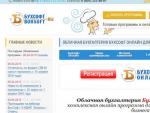


 Kāds bija viņu spēks un kāds vājums?
Kāds bija viņu spēks un kāds vājums? Sniegs, sals, ledus saldētavā?
Sniegs, sals, ledus saldētavā? Vadības prezentācija par organizāciju
Vadības prezentācija par organizāciju Oša notikumi. Oša konflikts. Notiek karš – Lielais Kirgizstānas Tēvijas karš
Oša notikumi. Oša konflikts. Notiek karš – Lielais Kirgizstānas Tēvijas karš